今回はApple IDを削除して、Apple IDに関するアカウント情報(個人情報)をAppleのサービスから完全に削除して退会する方法を解説します。
以前まではAppleサポートに電話をしてApple ID削除の手続きをする必要がありましたが、Appleの公式サイトに「データとプライバシー」ページが設けられ、現在はウェブブラウザから簡単に削除できるようになりました。
目次
Apple IDの完全削除に必要な環境
Appleの公式サイト「データとプライバシー」は、次の環境を満たすブラウザでのみ利用できます。執筆時点ではiPhoneのSafariやChromeでは手続きができないので注意してください。
- Safari 9.1、Google Chrome 54以降を使用するMac
- Internet Explorer 11、Google Chrome 54以降を使用するPC
- モバイル版Safariを使用するiPad
Apple IDを完全に削除する前の注意事項
Apple IDを完全に削除した場合、App StoreやiTunesで購入したコンテンツにアクセスができなくなり、iMessageなどのメッセージも一切受信できなくなります。
またApple IDの完全削除申請は削除後のアカウント復旧はできないので、Apple IDの完全削除を申請する場合は慎重に判断してください。
- App Store、iTunes、iBooksで購入したコンテンツ(アプリ等)にアクセスが不可になる
- iCloudに保存されている写真を含む全てのデータが完全に削除される
- iMessage、Face Time、iCloudメールに送られてくるメッセージが受信不可になる
- Apple IDを使ったサインイン全般、iCloud、iTunes、iBooks、App Store、Apple Pay、iMessage、Face Time、iPhoneを探す等が利用不可になる
- Appleのサービスに関連したデータ全般が削除される(例外もあるようですが詳細は不明)
- Apple Storeの注文はキャンセルされないが、Apple Store(GeniusBar)の予約、Apple Careのサポート予約はキャンセルされる
Apple IDを完全に削除する手順
Appleの公式サイト「データとプライバシー」を開き、削除したいApple IDでサインイン。
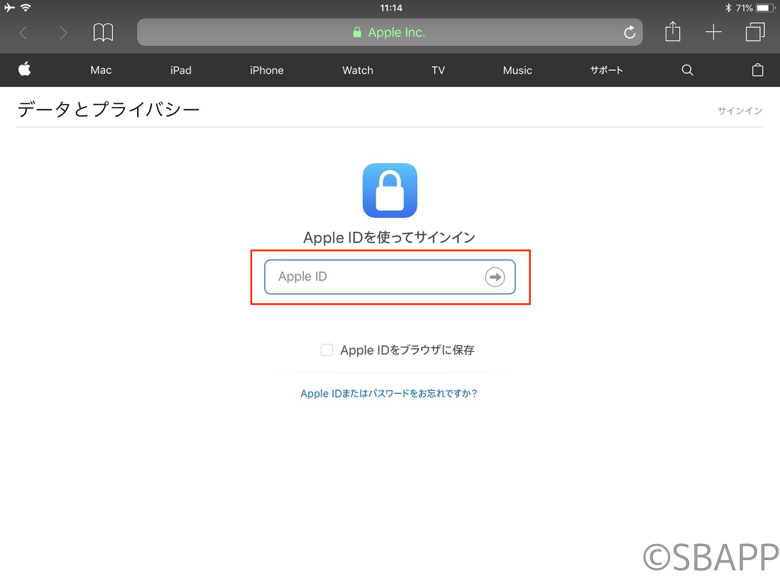
「アカウントを削除」の開始するをタップ。
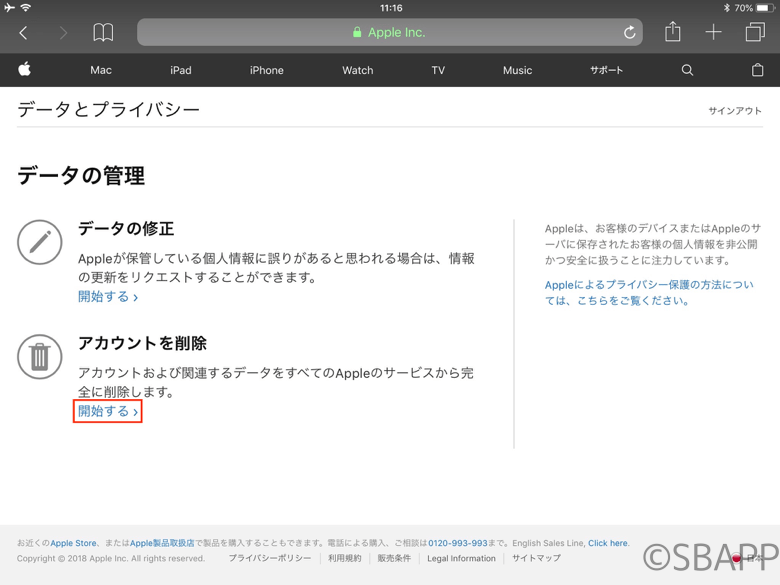
アカウント削除時の注意事項が表示されるので、画面を下までスクロールして理由を選択し次に進むをタップ。
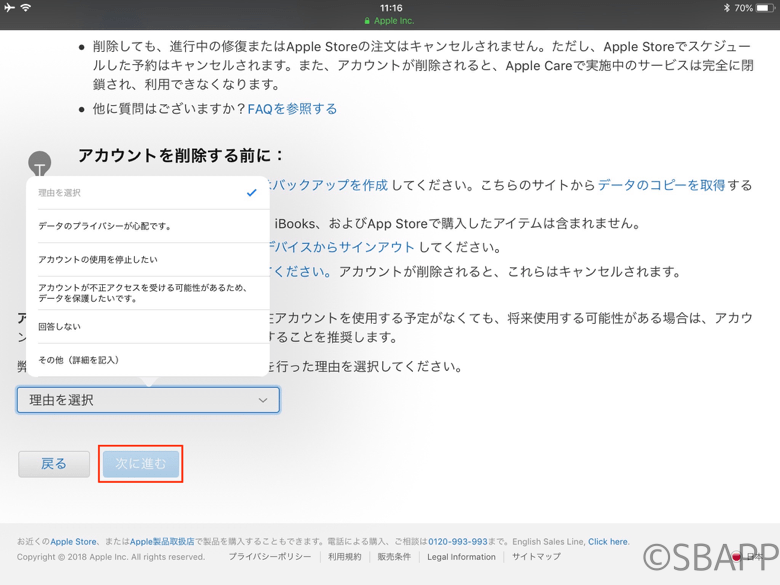
アカウントを削除することでキャンセルが発生するサービスが表示されるので、画面を下までスクロールして次に進むをタップ。
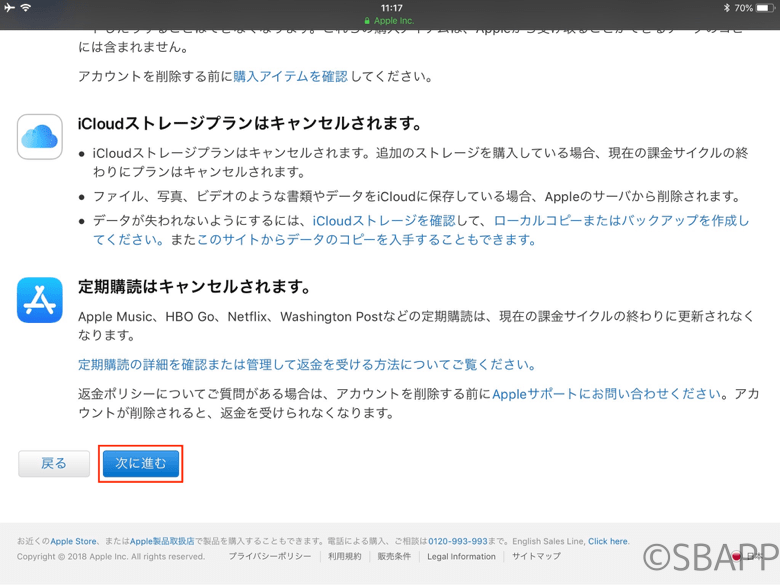
削除の利用規約が表示されるので「これらの条件を読み、同意します」にチェックを入れて、次に進むをタップ。
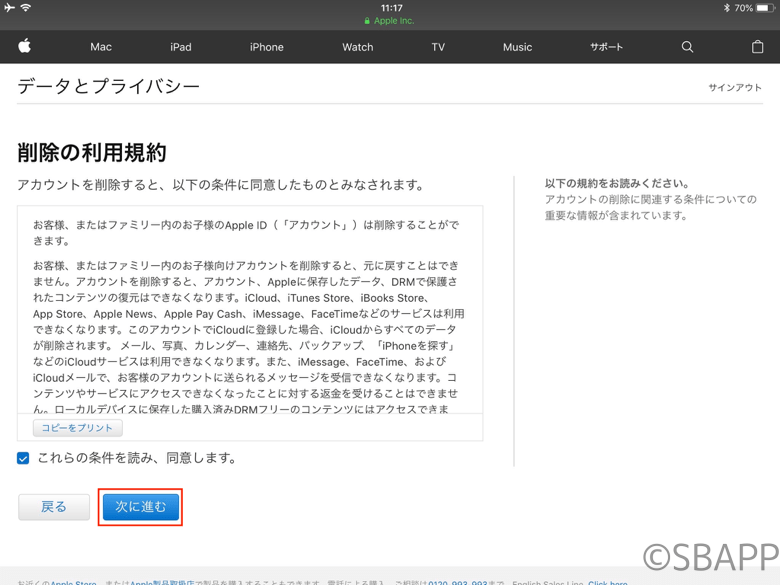
アカウントの状況に関する情報を受取る為の連絡手段を選択して次に進むをタップ。
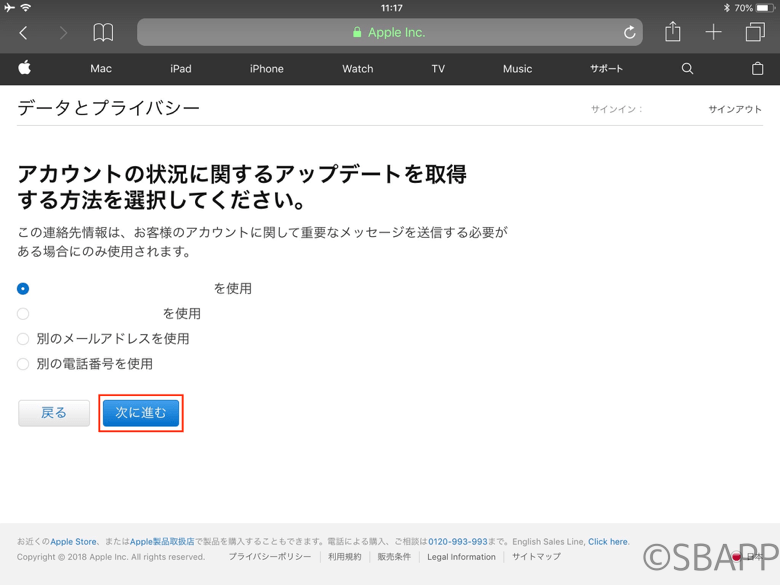
12桁のアクセスコードが表示されるので、スクリーンショットや印刷、メモなどにに控えて次に進むをタップ。
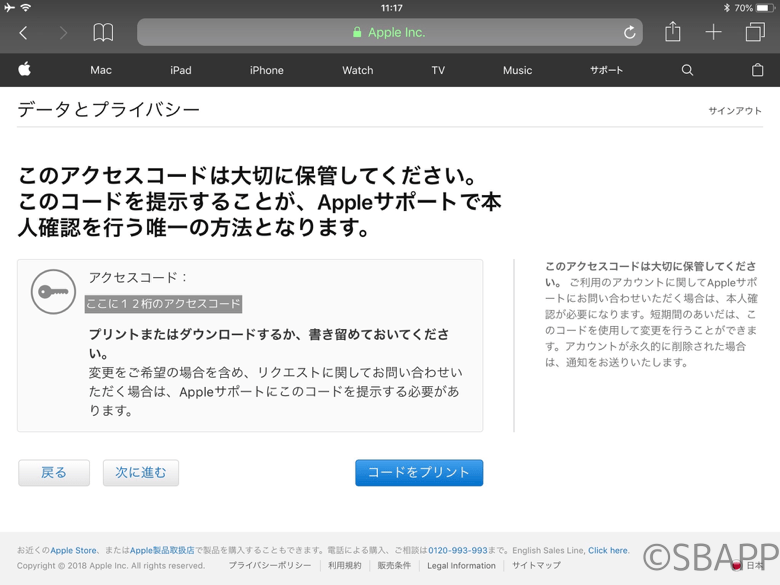
12桁のアクセスコードを入力して次に進むをタップ。
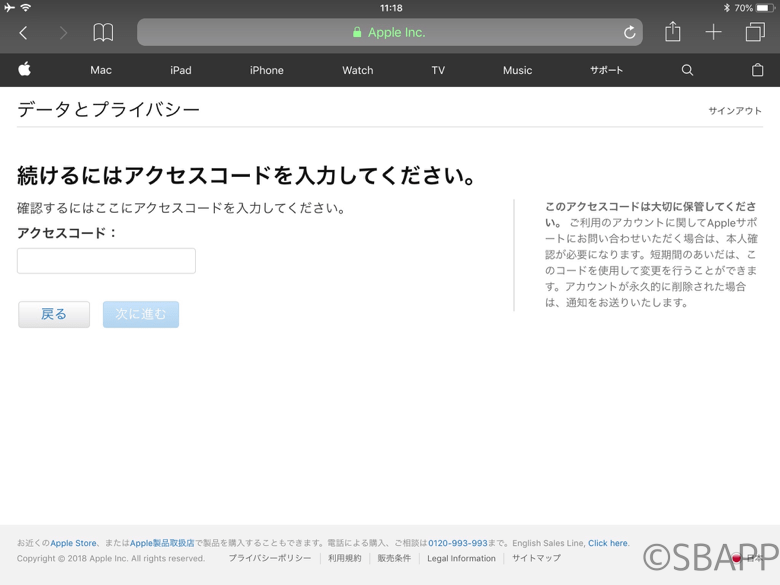
「アカウントの削除?」が表示されるのでアカウントを削除をタップで完了です。
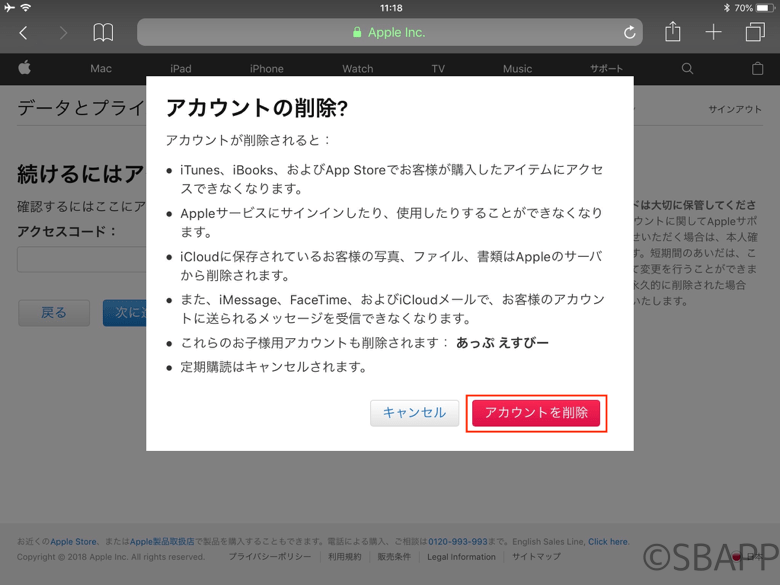
最大1週間程度でApple IDがAppleのサービスから完全に削除されます。
Apple IDの削除をキャンセルできるの?など質問について
「Apple IDの削除をキャンセルできるのか」「購入済みのアプリはどうなるのか」など、Apple IDの完全削除に関する質問は次の関連記事で解説しています。

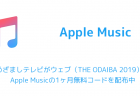
Appleストアのアプリですが、アカウントが2になっていてどうしても削除してほしいです。